Balsamiq Mockups是一款十分不錯的原型設計工具,它可以幫助設計師們去設計開發Android/iOS移動端設備應用的草圖,十分的不錯,所以喜歡的話,就來下載試試吧!
軟件介紹
Balsamiq是一款免費且界面簡潔的Mac原型工具,致力于是盡量給用戶,即UX/UI設計師,產品經理和開發工程師,一種近似于直接使用筆和紙繪制原型草圖的體驗。它能夠幫助設計師快速地直接在Mac電腦上繪制網頁或Android/iOS移動端設備應用的草圖。
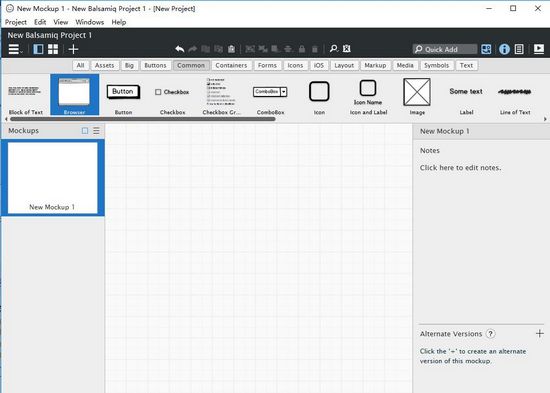
軟件特色
1.獨一無二的手繪風格
2.支持Linux, 支持WIKI風格的代碼規則
3.內置大量模塊(包括桌面App,移動端App及網站模板等)
4.支持多平臺使用(Windows、Mac OS、Linux)
5.支持PDF導出
6.擁有種類繁多且風格獨特的UI庫
破解說明
1.下載好軟件之后,先打開【CRACK】文件夾,打開里面的破解器
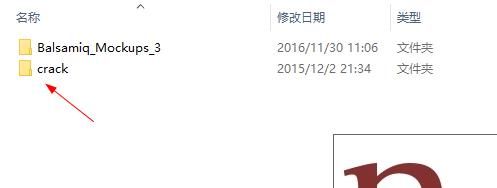
2.然后它會給出一個賬號和激活碼
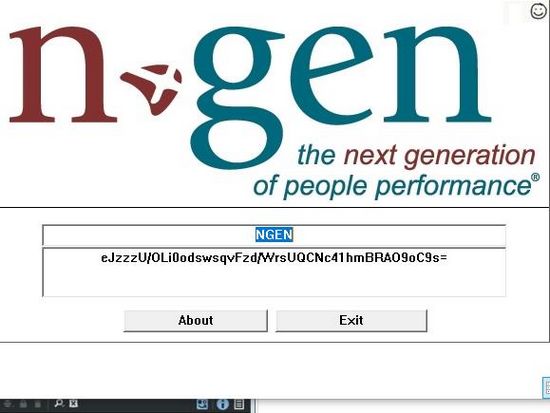
3.接著我們打開Balsamiq Mockups,在【help】里找到【register】
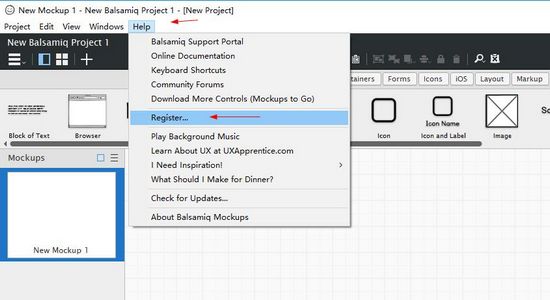
4.將我們剛才得到的賬號和激活碼輸入即可
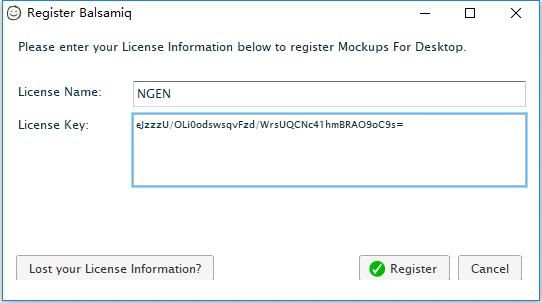
操作說明
由于這是外國的產品,所以操作復雜,這里小編就簡單的介紹一些如何入門使用。
1.界面介紹
窗口中間是畫布,上方是工具欄(支持拖拽和快捷搜索工具),左側是在不同的畫布間進行切換,右邊是顯示和調整選中控件的參數。
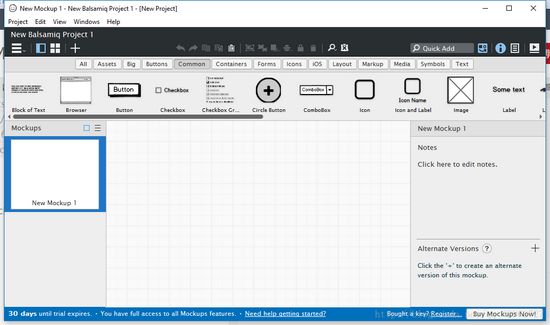
2.新建控件
在工具欄中找到“Browser”并將其拖拽到畫布中
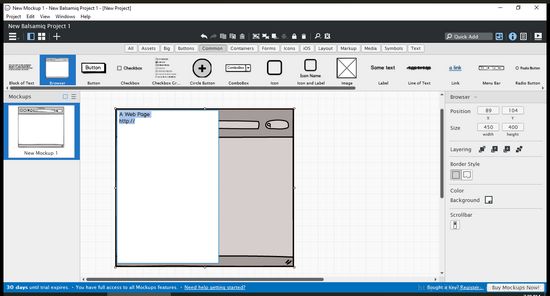
單機畫布空白處顯示窗口效果
要想在瀏覽器窗口中顯示文字,我們需要“Title”和“Text”控件,在右上角快捷搜索工具中輸入名稱以找到該控件,并拖拽到瀏覽器中
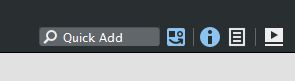
雙擊控件即可編輯內容
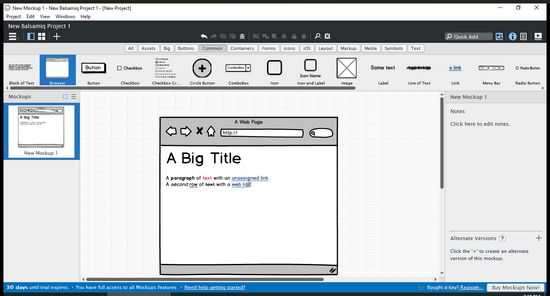
3.鎖定/解鎖控件
右鍵點擊控件菜單中第一項可鎖定控件,右鍵點擊被鎖定控件菜單中第一項即可解鎖。
組合/取消組合
選中第一個控件,按住Ctrl選中第二個控件,再按Ctrl+G即可快速組合,再按Ctrl+Shift+G可取消組合
提示:組合狀態下雙擊被組合對象會進入隔離模式(與Adobe Illustrator的隔離模式相同),同時畫布左上角出現導航欄圖標
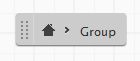
隔離模式下無法選中被組合對象以外的其他控件,此時新建的控件會被自動添加到當前組中,雙擊畫布空白處即可退出隔離模式
怎么導出圖片
如果你想要將自己制作好的設計,以圖片形式導出,可以嘗試一下方法:
1.點擊【project】,里面有兩個【save project】的選項,這樣就可以導出圖片了,不過這樣導出的圖片是.bmpr格式,它可以讓用戶們下載繼續用Balsamiq Mockups進行修改。
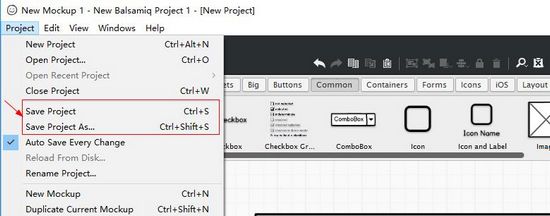
2.你也可以使用快捷鍵Ctrl+R可快速導出圖片,這種導出的圖片是.png格式,這種格式的圖片,我們是無法繼續修改,之前的.bmpr格式也可以用快捷鍵Ctrl+S進行導出。
裝機必備軟件






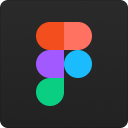

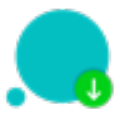


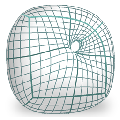










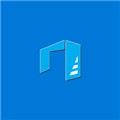



























網友評論